Come dividere e unire cartelle ZIP su Windows 11/10 con 7-Zip
Gli archivi ZIP(ZIP archives) semplificano la gestione e lo spostamento di più file e cartelle. Ad esempio, se vuoi inviarmi un'e-mail con più file contemporaneamente, non puoi inviarli in una cartella; devi zipparli!

I dispositivi trattano le cartelle ZIP come singoli file e ciò significa che puoi manipolarle come un'unica entità anziché come una raccolta di file. Detto questo, ecco uno scenario più complicato : come(– How) si inviano più cartelle ZIP contemporaneamente?
La risposta è semplice: mettili in una cartella ZIP . Sì, le cartelle ZIP possono contenere altre cartelle ZIP e ti mostrerò come farlo in questa guida. Oltre a insegnarti come combinare le cartelle ZIP in un archivio (ZIP)ZIP , imparerai anche come dividere l' archivio ZIP .
Windows 111/0 ti consente di creare e manipolare cartelle ZIP , ma per questo articolo utilizzeremo un software gratuito chiamato 7-Zip(freeware called 7-Zip) . Leggi questo tutorial fino alla fine per imparare a combinare e dividere le cartelle ZIP usando (ZIP)7-Zip .
Come unire o unire file ZIP usando 7-Zip
- Ottieni tutti gli archivi ZIP che desideri unire e copiarli o spostarli in una cartella in Esplora risorse(Windows Explorer) .
- Fare clic(Click) su una cartella ZIP e premere la combinazione di tasti (ZIP)CTRL + A per selezionare tutto il contenuto di questa cartella.
- Fare clic(Right-click) con il tasto destro su una selezione e andare su 7-Zip > Add to archive…
Se preferisci non utilizzare questo metodo, puoi tornare indietro di un passaggio, in modo da trovarti nella directory che contiene la nuova cartella.
Fare clic con il pulsante destro del mouse sulla cartella stessa e andare su 7-Zip > Add to archive… . Assicurati che solo le cartelle ZIP che desideri unire siano nella cartella perché 7-Zip includerà tutto il contenuto della cartella.
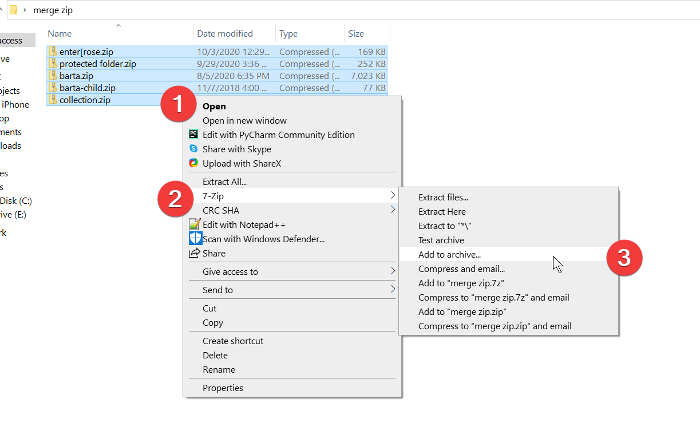
Nella finestra Aggiungi all'archivio(Add to archive) , assegna un nome alla cartella ZIP combinata e seleziona un formato (in questo esempio sono andato con il formato (ZIP)ZIP ).
Hai un sacco di altre impostazioni da effettuare, inclusa la crittografia della cartella ZIP con una password. Ma se non sai cosa sono, puoi lasciarli nei loro stati predefiniti e premere il pulsante OK quando hai finito.
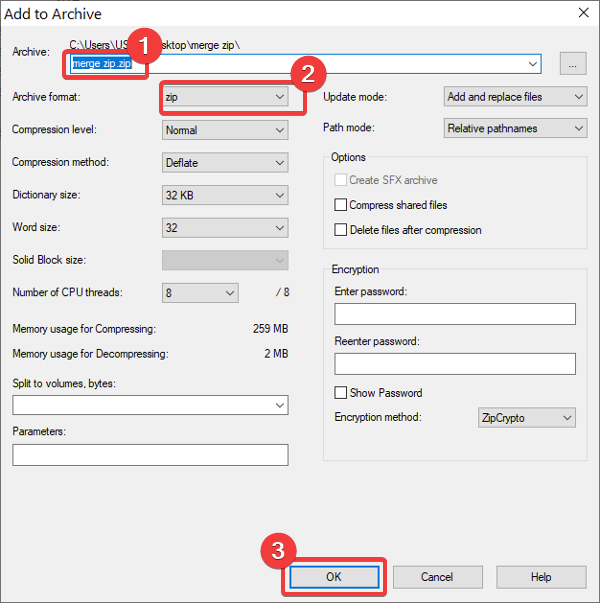
Premendo il pulsante OK , 7-Zip unirà tutte le cartelle ZIP selezionate in un nuovo archivio con il nome che hai scelto.
Leggi(Read) : Come comprimere una cartella utilizzando un file batch(How to Zip a folder using a Batch file) .
Come dividere le cartelle ZIP usando 7-Zip(ZIP)
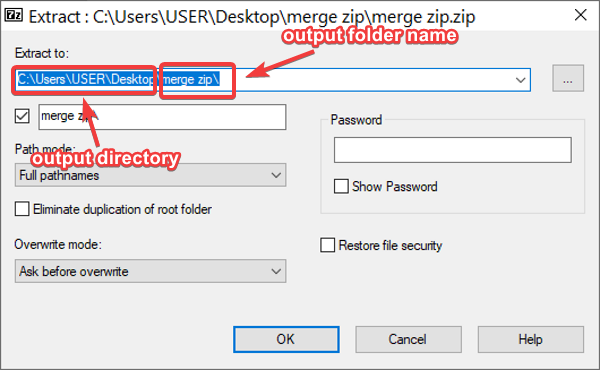
Se disponi di un archivio ZIP che contiene altre cartelle (ZIP)ZIP , potresti volerlo suddividere per accedere facilmente a ciascuno di questi ZIP(ZIPs) .
Per dividere le cartelle ZIP utilizzando 7-Zip, fai clic con il pulsante destro del mouse sul file e vai su 7-Zip > Extract files… . Per impostazione predefinita, il programma salva la cartella di output nella stessa directory dello ZIP originale e la nomina con il nome del file ZIP .
Tuttavia, puoi modificare la posizione di output e il nome del file nella finestra che si apre. Qui puoi anche proteggere con password la cartella. Regola le impostazioni come desideri e fai clic sul pulsante OK quando hai finito.
Altre opzioni per dividere le cartelle ZIP usando 7-Zip sono (ZIP)Estrai qui(Extract here) ed Estrai in "nome dello zip". (Extract to “name of zip.” )Il primo estrae il contenuto della cartella ZIP nella directory corrente. (ZIP)D'altra parte, puoi scegliere quest'ultima opzione se non desideri modificare la directory di output predefinita e il nome della cartella.
Spero che questo abbia aiutato!
Related posts
Come Zip and Unzip files Usando PowerShell in Windows 10
Compress, Decompress file facilmente con Ashampoo ZIP Free per Windows
Express Zip File Compression: creare rapidamente, crittografare, estrarre file ZIP
Compress, Backup and Password-protect ZIP file con ZipLock
Zip and Unzip files facilmente con CAM UnZip software per Windows PC
Sblocca i file zip protetti da password
Come crittografare i file zip
Come aggiungere o rimuovere Extract All dal menu di scelta rapida per i file ZIP
Come estrarre CAB File utilizzando command line strumenti in Windows 10
Ultimate Extract and Recover è un unarchiver software gratuito per Windows
7-Zip vs WinZip vs WinRAR vs Compressione Windows
IZArc è un archivio freeware e archivio rotto repair utility
Zip file è troppo grande errore quando si scaricano file da DropBox
Come aprire o estrarre o estrarre .tar.gz, .tgz o .gz. File in Windows 10
Apri file Zip, RAR, TAR e BIN su un Mac
MagicArchiver consente di creare o modificare i file di archivio su Windows PC
Come abilitare o disabilitare NTFS File Compression in Windows 10
Zip or Unzip Files e Folders in Windows 10
Come creare un file ZIP in Windows (con strumenti integrati)
Squoosh è uno Image Compression tool online da Google
